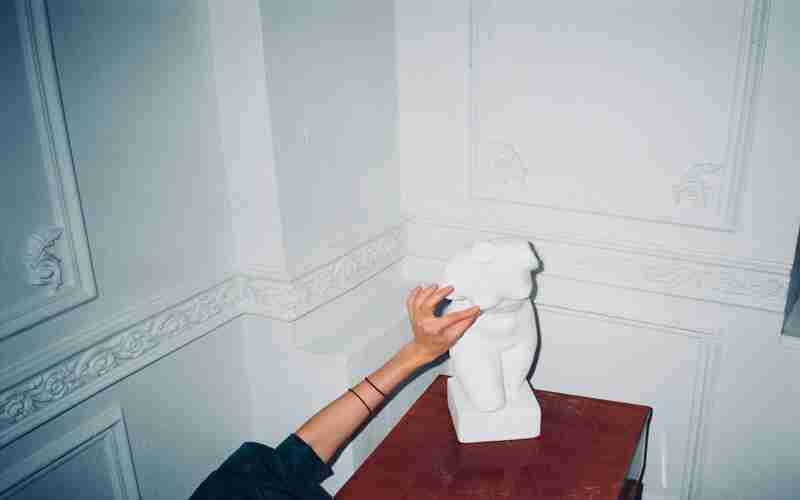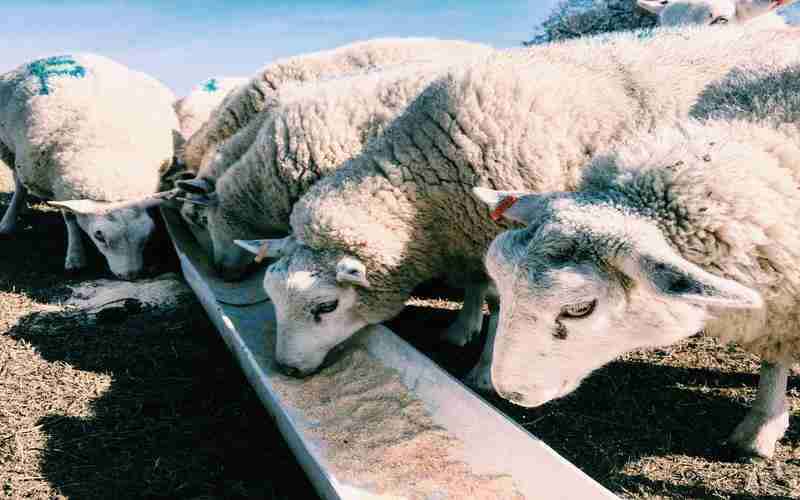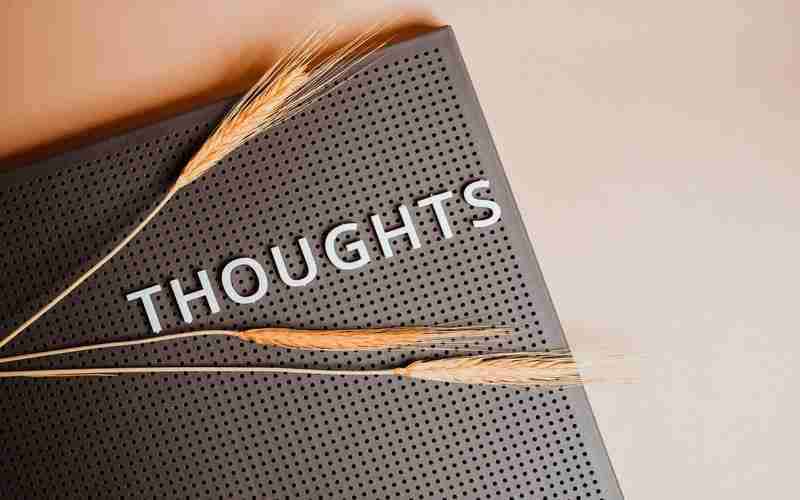在WordPress中修改网站图标(favicon)是一项常见的个性化任务,可以让网站更具辨识度。对于使用免费主题的WordPress网站来说,有几种不同的方法可以实现这一目标:
使用WordPress定制器
如果你使用的是支持定制器的免费主题,那么最简单的方法就是通过WordPress定制器来更改图标。你只需要登录到WordPress后台,然后:
1. 导航至 外观 > 自定义。
2. 在左侧的菜单中寻找 站点标识 或 品牌 设置。
3. 在那里你应该能够上传一个新的图标图片。
使用主题文件上传
如果定制器没有提供这样的选项,你可以手动上传图标文件。具体步骤如下:
1. 准备一个尺寸合适的`.ico`格式图标文件。
2. 登录到WordPress后台。
3. 导航到 外观 > 编辑器。
4. 找到主题的 `header.php` 文件。
5. 在文件内添加如下代码:
```html
```
其中,` 应该替换为你实际的网站地址。
6. 上传你的`.ico`文件到WordPress根目录。
使用插件
安装插件是另一种便捷的方法。你可以在插件市场中搜索“favicon”,安装并激活一个合适的插件,然后按照插件的指引上传你的图标文件。
通过主题选项上传
部分免费主题可能提供上传网站图标的选项。这种情况下,你只需要找到主题设置中的相关选项,上传你的图标即可。
手动编辑代码

如果你熟悉HTML/CSS,也可以选择手动编辑代码。这涉及到直接修改主题文件中的代码,通常是 `header.php` 文件。这种方法需要一定的技术背景,并且要确保在修改前备份你的文件。
注意事项
兼容性:在选择方法之前,请确认你的主题是否支持特定的修改方式。
备份:在做任何更改之前,务必备份你的网站,以防万一。
图标大小:确保你的图标是适配多设备的,通常推荐尺寸为16x16像素或32x32像素,同时考虑高清屏幕的需求。
安全性:使用插件时要确保插件的安全性和可靠性,避免引入潜在的风险。
以上就是几种在使用WordPress免费主题时修改网站图标的方法,每一种方法都有其适用场景,你可以根据自己的实际情况和技术水平来选择最合适的方式。